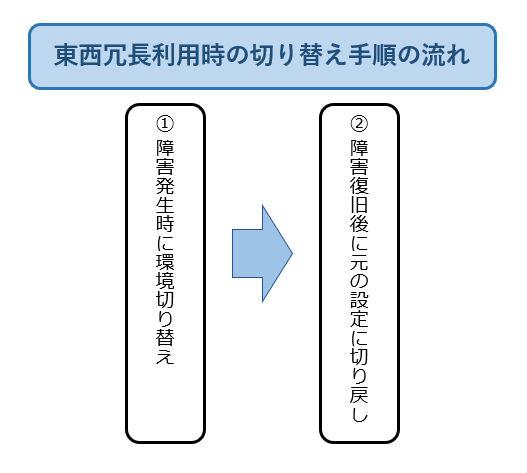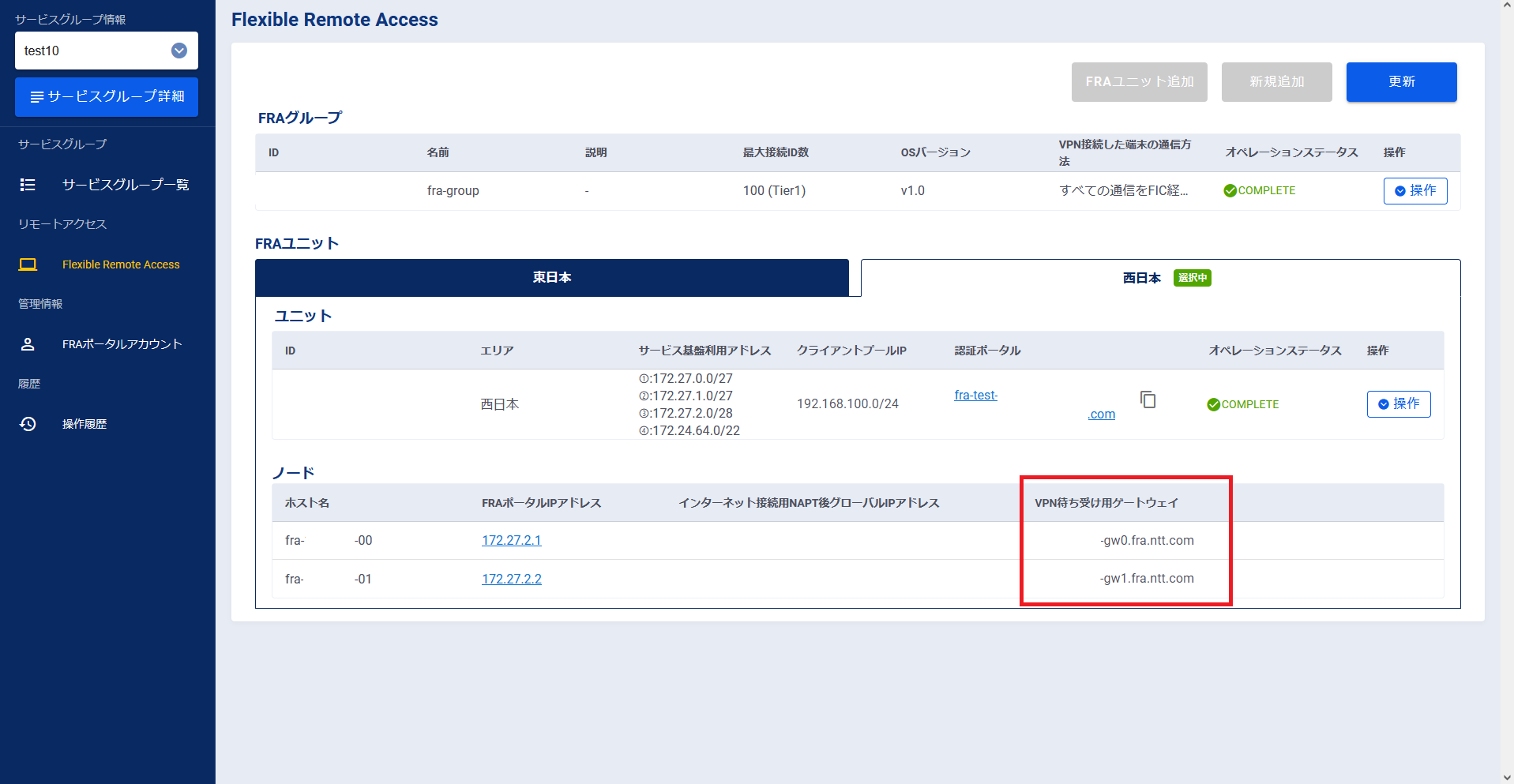3.6. 東西冗長オプション利用時の手動切り替えをする¶
東西冗長オプション利用時の手動切り替え手順について説明します。
3.6.1. 注意事項、前提条件¶
- 各サービスの障害が復旧した場合は必ず元の設定に切り戻してください。
3.6.2. 事前に準備いただくもの¶
なし
3.6.4. FRAサービスの東日本エリアで障害が発生した場合の手動切り替え手順¶
注釈
- 本手順はFRAサービスを東西冗長環境で利用していて、FRAの東日本エリアに障害が発生した場合を想定しています。
- ①利用端末のタスクトレイに常駐する[Global Protectのアイコン」を押下します。②画面右上の[三本線]をクリックします。③[設定]をクリックします。
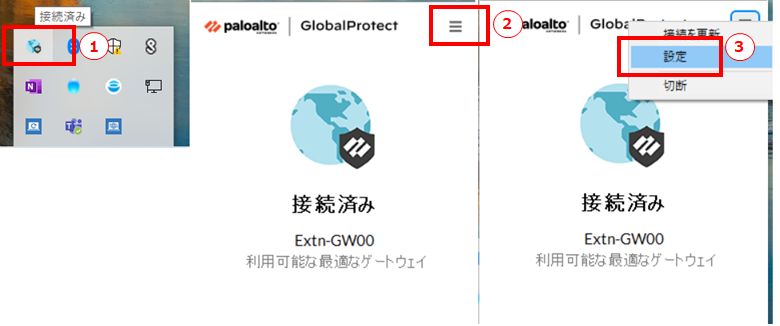
図3.6.4.1. Global Protectの[設定]をクリック¶
- ①画面左部の[接続]をクリックします。②画面中央の[+]ボタンを押下します。
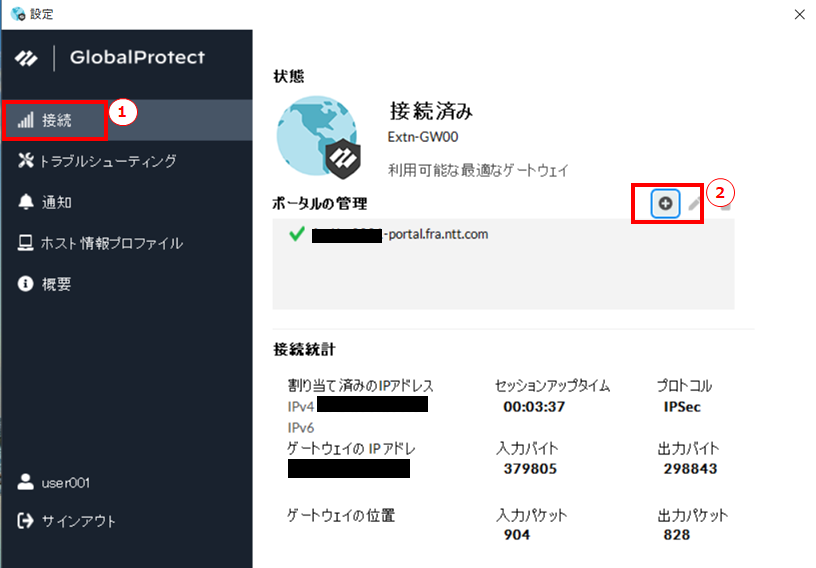
図3.6.4.2. Global Protect設定(接続)¶
- ①切り替え対象のFRAポータルのアドレスを入力します。②[追加する]をクリックします。
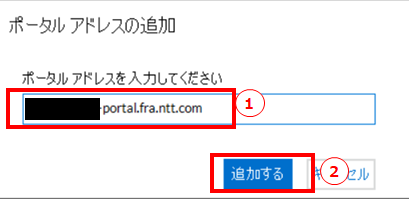
図3.6.4.3. FRAポータルのアドレス追加¶
切り替え対象のFRAポータルのアドレスが追加された事を確認し[✕]ボタンを押下します。切り替え対象のFRAポータルの登録は完了です。
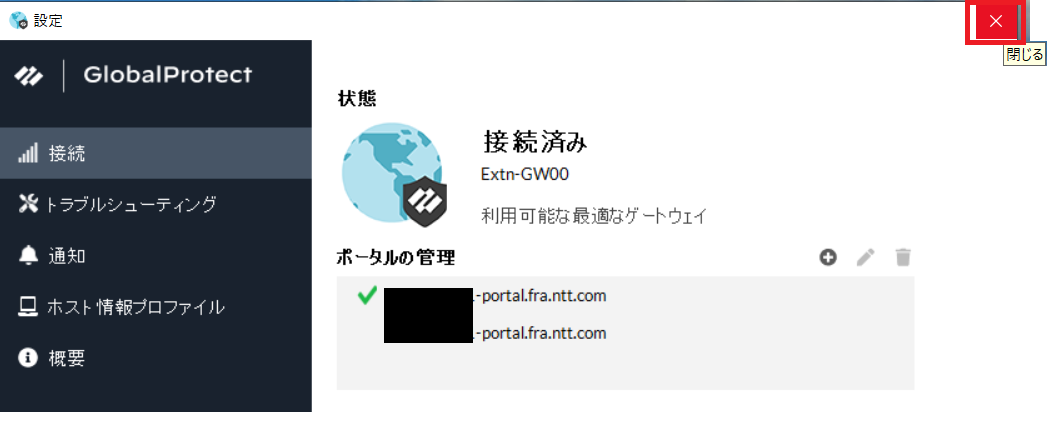
図3.6.4.4. FRAポータルのアドレス追加確認¶
障害等発生時にFRAポータルを切り替える場合はFRAポータルのアドレス入力欄をクリックし、切り替え対象のFRAポータルを選択することで切り替えが可能になります。
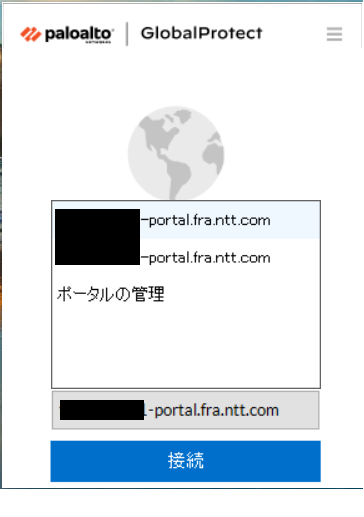
図3.6.4.5. FRAポータル切り替え時の画面¶
3.6.5. FICサービスの西日本エリアで障害が発生した場合の手動切り替え手順¶
注釈
- 本手順はFRAサービスを東西冗長環境で利用していて、西日本エリアのFICサービスに障害が発生した場合を想定しています。
FRAクライアントソフトでVPN接続後、東日本エリアのFRAポータルへアクセスします。
- ①[Network]をクリックします。②[ポータル]をクリックします。③[GP-portal]をクリックします。
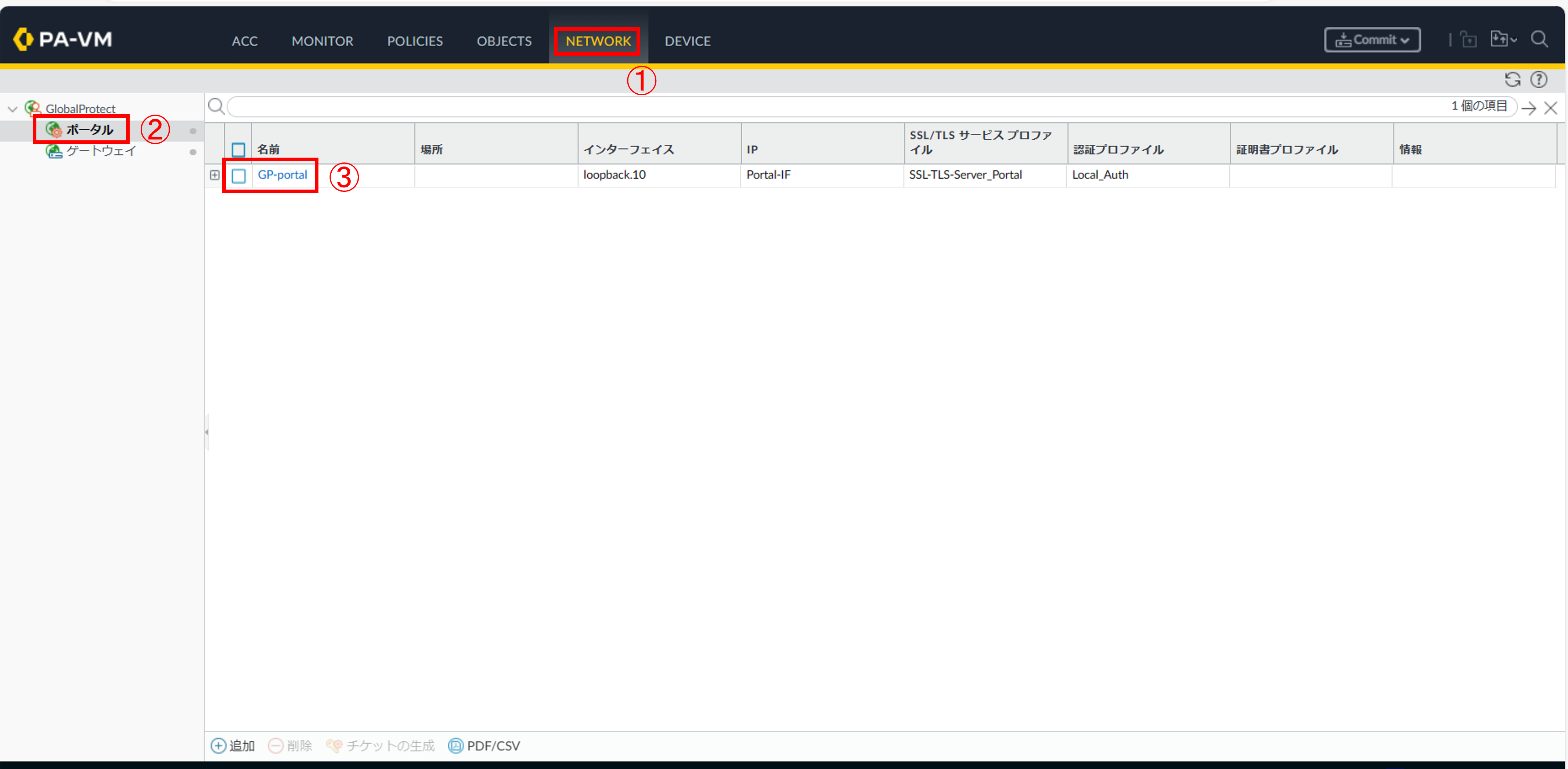
図3.6.5.1. ポータル画面¶
- ①[エージェント]をクリックします。②[GP-client-config]をクリックします。
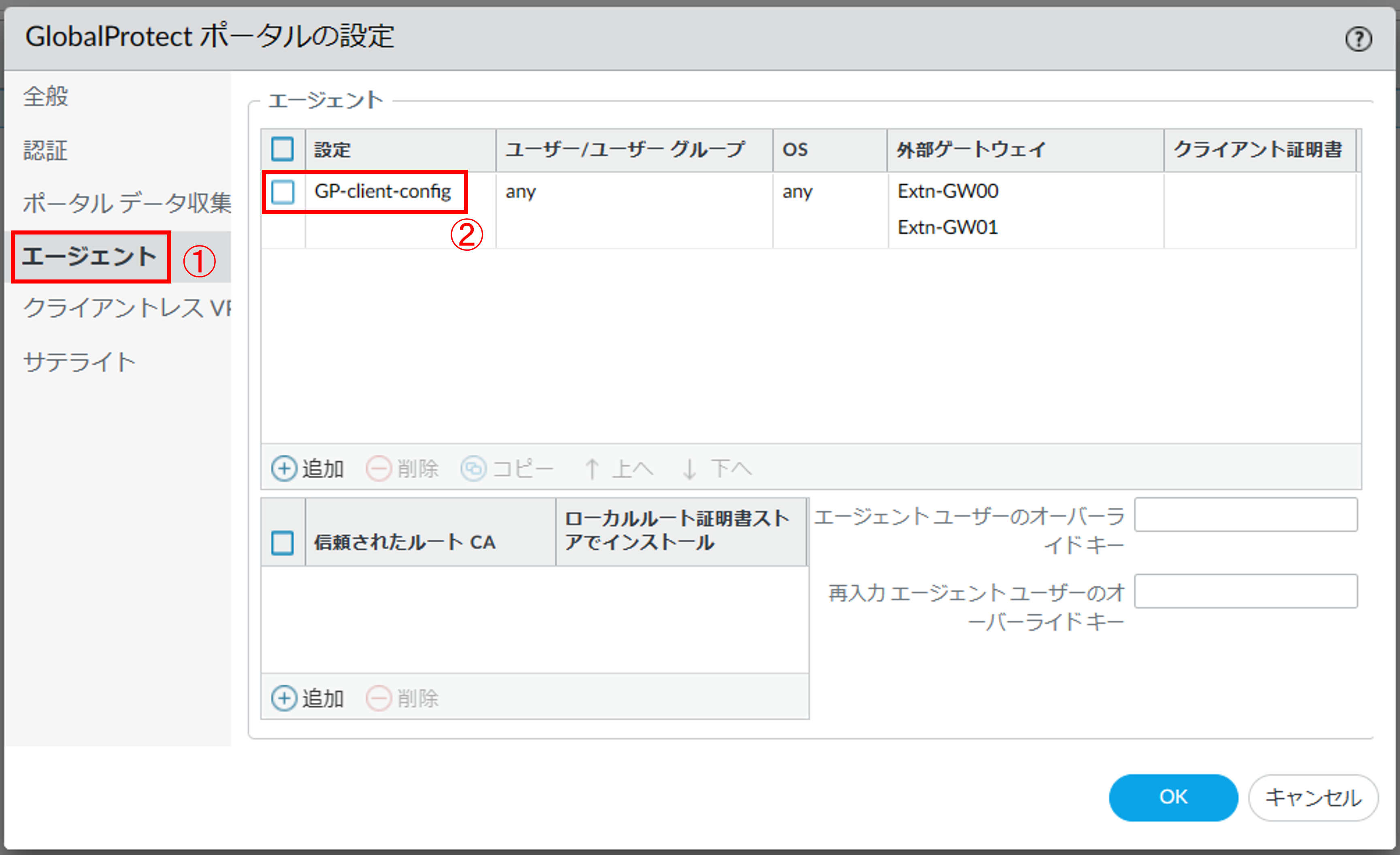
図3.6.5.2. エージェントを選択¶
[外部]をクリックします。
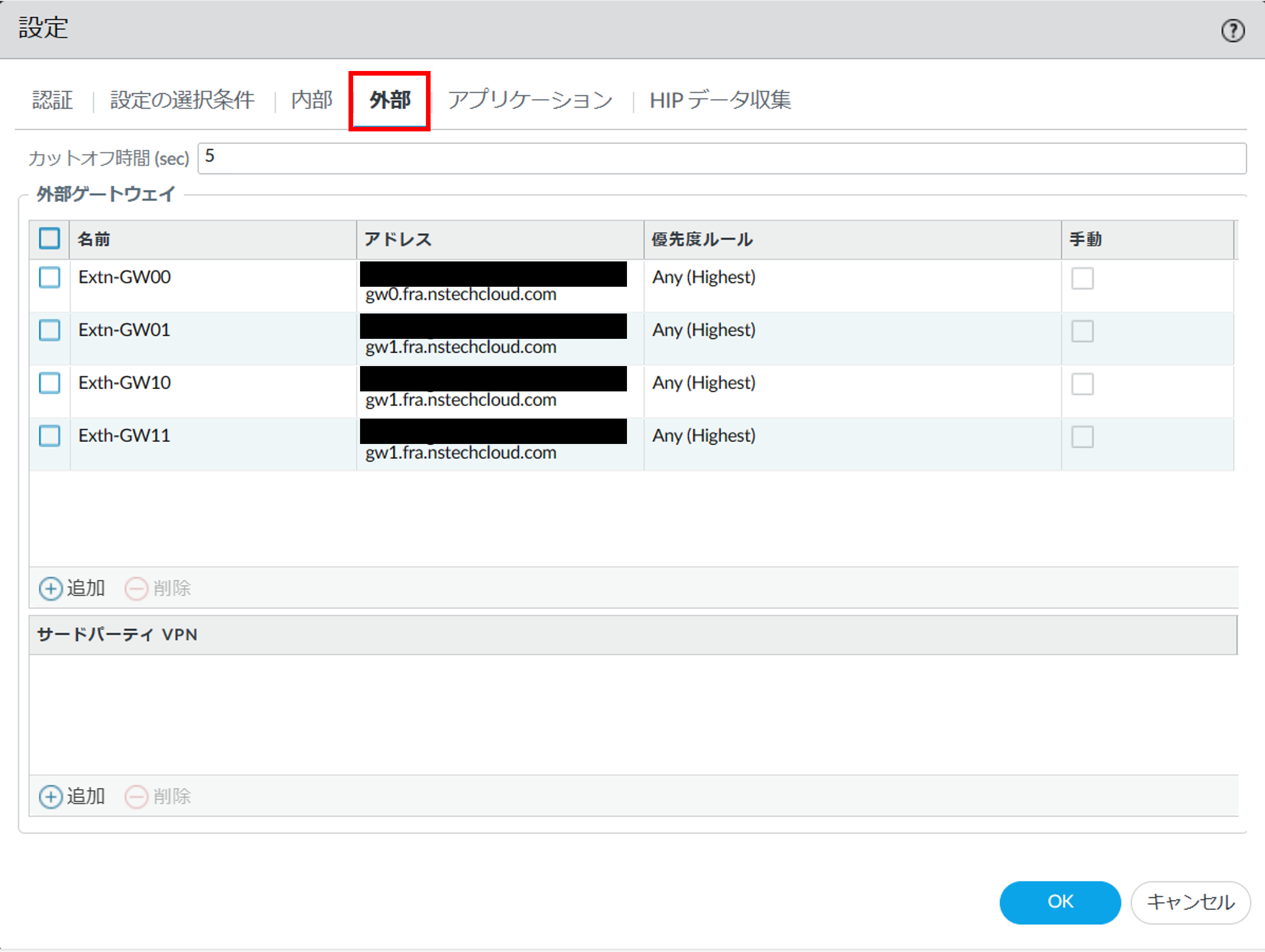
図3.6.5.3. エージェント設定(外部)¶
- ①西日本エリアの外部ゲートウェイを選択します。②[削除]をクリックします。
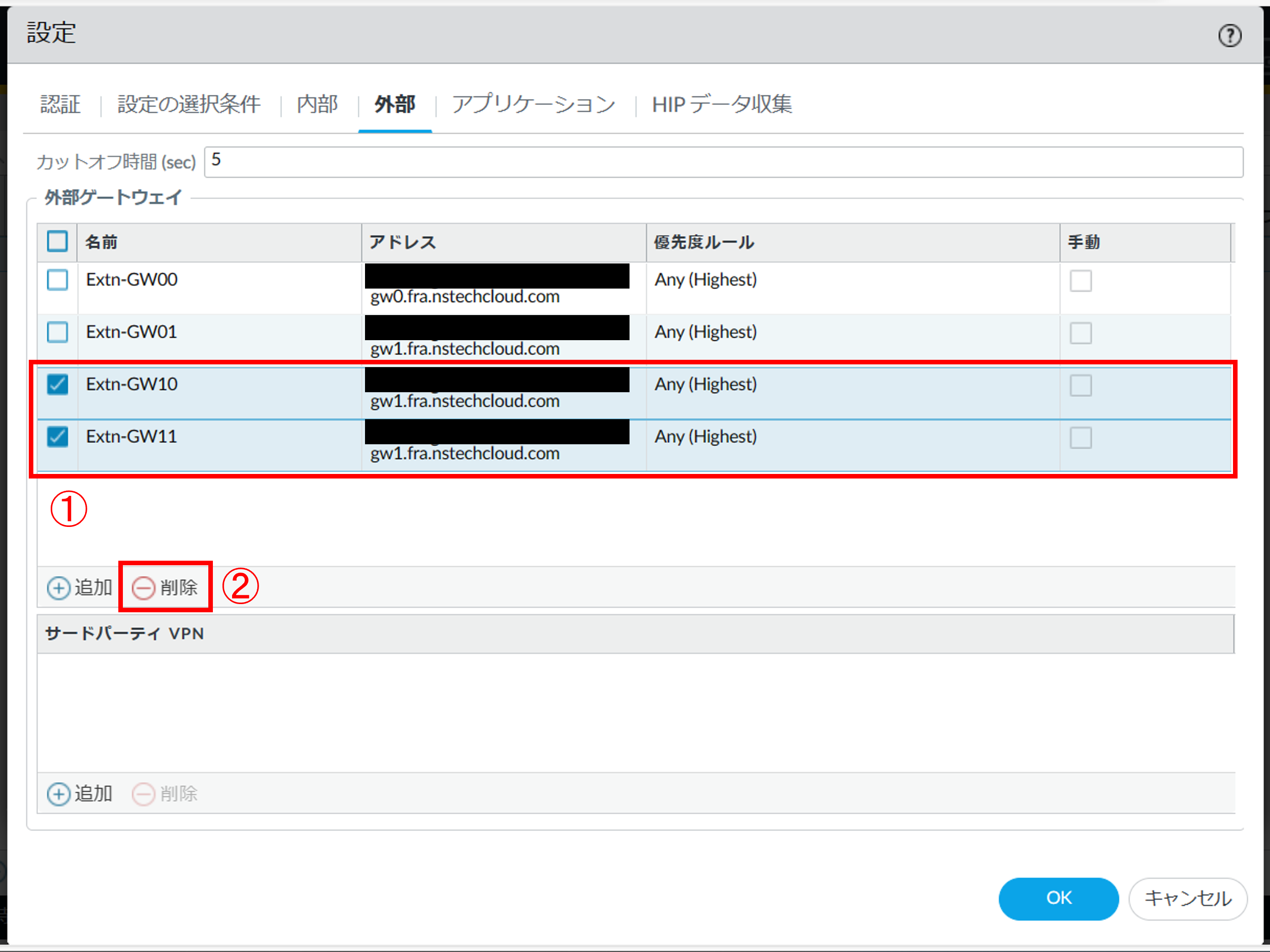
図3.6.5.4. 外部ゲートウェイの削除¶
西日本エリアの外部ゲートウェイが削除されたことを確認し[OK]ボタンを押下します。
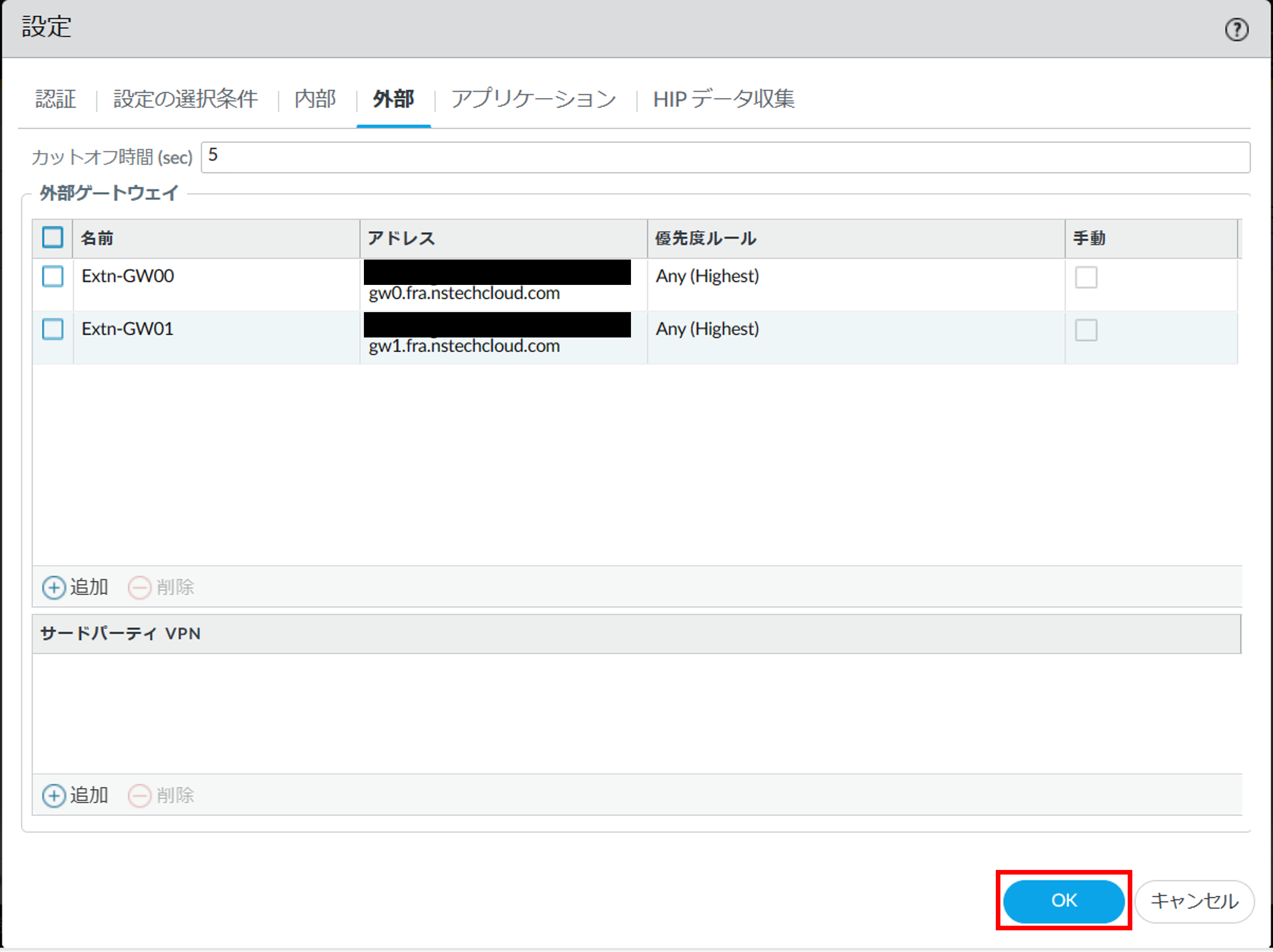
図3.6.5.6. 外部ゲートウェイの削除確認¶
設定内容をコミットし、正常に反映されたことを確認します。コミット手順は 「2.2.7. 設定を反映する(0系と1系の両方で作業を実施)」 を参照してください。